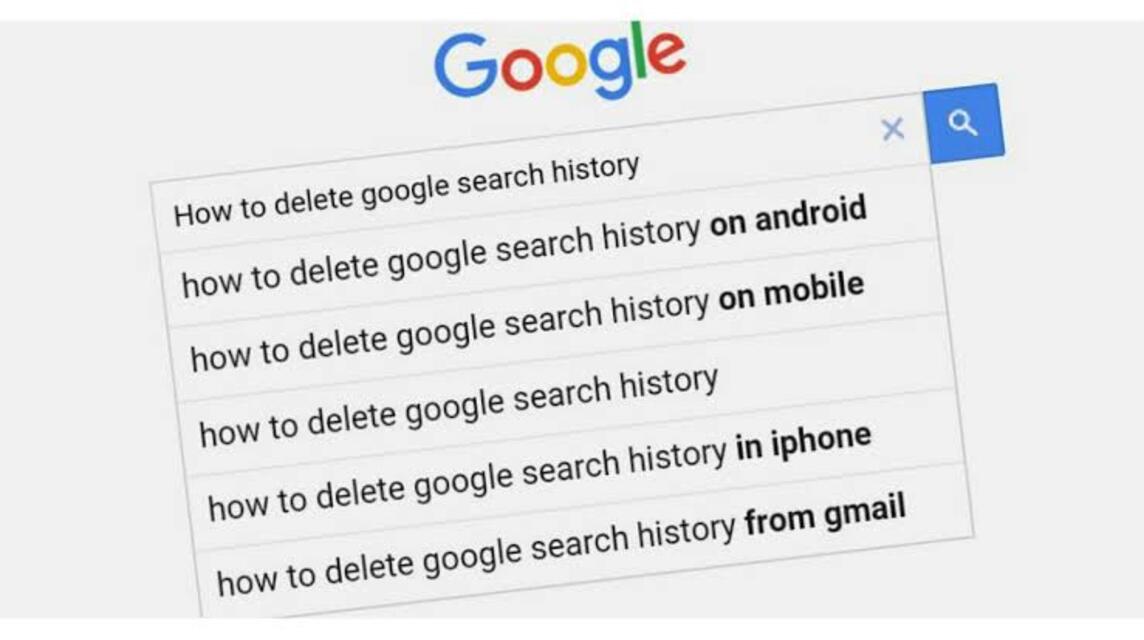Google の履歴を削除するには、さまざまな方法があります。もちろん、使用するデバイスによって異なります。
Google で検索されるものはすべて非公開であると考える人もいるかもしれません。だから、他人には知られたくないのです。
ただし、一部のユーザーは、Google で検索しやすくするために、Google から削除したいと考えています。
MLBBダイヤモンドが激安!


ウィークリーダイヤモンドパスモバイルレジェンド

 トップマー
トップマーIDR 32,00015%
ルピア27,200
4.8 |販売数 25110


ウィークリーダイヤモンドパスモバイルレジェンド

 ドンキホーテショップ
ドンキホーテショップIDR 32,00014%
ルピア27,400
4.8 |販売数 12331


ウィークリーダイヤモンドパスモバイルレジェンド

 ルディストアーズ
ルディストアーズIDR 32,00015%
ルピア27,200
4.6 |販売数 12054


ウィークリーダイヤモンドパス x3モバイルレジェンド

 トップマー
トップマーIDR 100,00017%
ルピア83,000
4.8 |販売数 2726


ウィークリーダイヤモンドパス x2モバイルレジェンド

 トップマー
トップマーIDR 70,00021%
IDR 55,300
4.7 | 1961年に販売


110(100+10ボーナス)モバイルレジェンド

 トップマー
トップマーIDR 32,0005%
ルピア30,200
4.6 | 1749年に販売


ウィークリーダイヤモンドパス x2モバイルレジェンド

 ルディストアーズ
ルディストアーズIDR 70,00022%
ルピア54,300
4.8 | 1714年に販売


12 (11+1 ボーナス)モバイルレジェンド

 ルディストアーズ
ルディストアーズIDR 8,00056%
ルピア3,500
4.5 |販売数 1676


ウィークリーダイヤモンドパスモバイルレジェンド

 ウィンダトップアップ
ウィンダトップアップIDR 32,00014%
ルピア27,400
4.4 |販売数 1484


⚡ウィークリーダイヤモンドパスモバイルレジェンド

 トップマー
トップマーIDR 32,00037%
IDR 20,000
4.8 |販売数 1341
グーグル 検索エンジンを頻繁に使用するユーザーは、すべてのアクティビティを保存できます。
そこで、Google は場所、おすすめのアプリケーションやコンテンツなど、すべての検索履歴を Google アカウントに保存します。
しかし、実はGoogle自体もGoogle履歴を削除する方法を持っています。ただし、心配しないでください。この記事では、すべてのデバイスにそれを適用する方法を説明します。
また読む: 携帯電話でGoogleアカウントからログアウトする方法
Google履歴を削除する方法

 Google 検索バー (出典: デジタル トランスフォーメーション)
Google 検索バー (出典: デジタル トランスフォーメーション) 始める前に、Google 上の履歴をすべて削除すると、元に戻すことはできなくなることを知っておく必要があります。
希望に応じた時間範囲または特定の日付に基づいて設定できます。
Googleアプリでよく検索する人、Googleの履歴を削除したい人は、ぜひここでその方法を読んでみてください!
コンピュータ/PC
Google履歴を削除する方法は次のとおりです。 コンピュータ/PC。聞く!
- コンピューター/PC を開く あなた。
- 開ける 検索履歴 誰がいる 私の活動.
- あなたはできる 閲覧履歴を選択します 削除したいもの:
- すべての閲覧履歴について: クリック 歴史 > 選択 ワイプ > すべて削除する.
- 特定の時間範囲: クリック 歴史 >クリック ワイプ > カスタム範囲を削除します。
- 特定の日: クリック ワイプ そして選ぶ 選択した日のすべてのアクティビティ。
- 具体的な活動: クリック アクティビティ > 「アクティビティ項目の削除」をクリックします。
アンドロイド
Google履歴を削除する方法は次のとおりです。 アンドロイド。聞き続けてください、いいですか?
- Android で Google アプリを開きます。
- プロフィール写真をタップします 隅にある人 右上.
- クリック 検索履歴.
- すべての閲覧履歴: クリック 歴史 > 選択 ワイプ > すべて削除する.
- 特定の時間範囲: クリック 歴史 >クリック ワイプ > カスタム範囲を削除します。
- 特定の日: クリック ワイプ そして選ぶ すべてのアクティビティ 選択した日の。
- 具体的な活動: クリック アクティビティ >クリック アクティビティ項目を削除します。
選択できるように、一定期間内に履歴を自動的に削除することもできます 3か月、18か月、または36か月。
iOS
Google履歴を削除する方法は次のとおりです。 iOS。ここで聞く!
- 開ける iOS 上の Google アプリ。
- プロフィール写真をタップします 隅にある人 右上.
- クリック 検索履歴.
- すべての閲覧履歴: クリック 歴史 > 選択 ワイプ > すべて削除する。
- 特定の時間範囲: クリック 歴史 >クリック ワイプ > カスタム範囲を削除します。
- 特定の日: クリック ワイプ そして選ぶ 選択した日のすべてのアクティビティ。
- 具体的な活動: クリックアクティビティ >クリック アクティビティ項目を削除します。
また読む: Google 翻訳音声を HP やラップトップに簡単にダウンロードする方法!
Chromeの履歴を削除する方法

 Chrome の歴史 (出典: Nira)
Chrome の歴史 (出典: Nira) Google Chrome の履歴は、いくつかの手順で削除できます。これらの方法は、使用するデバイスによって異なります。リストは次のとおりです。
コンピュータ/PC
パソコンでGoogle Chromeから履歴を削除する方法は次のとおりです。
- 開ける コンピューター/PC とオープン グーグルクローム。
- クリック 他の また ポイント 3 誰がいる 右上。
- クリック 歴史.
- クリック 閲覧履歴データの消去 誰がいる 左の方です.
- 選ぶ すべての履歴を削除.
- カチカチ の上 箱 誰のためにそこにいたのか 削除したい情報 含む 検索履歴。
アンドロイド
Android 上の Google Chrome から履歴を削除する方法は次のとおりです。
- Google Chromeを開きます。
- 選ぶ ポイント 3 誰がいる 右上。
- クリック 歴史.
- クリック ブラウザデータをクリアします。
- カチカチ 機能について 「閲覧履歴」、「Cookieとサイトデータ」、「キャッシュ画像とファイル」。
- その場合は、クリックしてください クリア.
- 終わり.
iOS
iOS 上の Chrome から履歴を削除する方法は次のとおりです。
- 開ける グーグルクローム.
- 選ぶ ポイント 3 誰がいる 右上。
- クリック 歴史.
- クリック ブラウザデータのクリア.
- カチカチ 機能について 「閲覧履歴」、「Cookieとサイトデータ」、「キャッシュ画像とファイル」。
- クリックしていただいた方は クリア.
- 終わり.
また読む: Google Play 残高を補充する方法、非常に簡単!
以上が、すべてのデバイスでの Google 検索の削除に関する情報です。どうやって?本当に簡単ですよね?
デジタル製品の購読を忘れずに、ゲームに必要なものをすべて購入してください。 VCGamers マーケットプレイス はい!